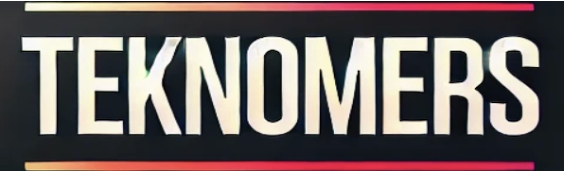En caso de duda, cualquiera que transmita su contenido no quiere ser salpicado de publicidad. Pero cada vez más televisores inteligentes confrontan a sus clientes con pancartas de patrocinadores en la página de inicio y en el programa de televisión actual. Lea en TECHBOOK cómo desactivar esta publicidad en el televisor Samsung.
Los usuarios de Smart TV tienen una variedad de z. B. Estaciones de TV privadas gratuitas disponibles y, por lo tanto, una enorme selección de contenido. Los dispositivos tienen una llamada función de computadora adicional y están habilitados para Internet. Esto va de la mano con numerosas posibilidades que faltan en los televisores clásicos. Pero el hecho de que los televisores inteligentes como el televisor Samsung siempre muestren publicidad en el programa actual puede estropear un poco la experiencia de visualización.
Es por eso que los televisores inteligentes muestran anuncios
La publicidad en televisión digital es cada vez más atractiva para las empresas. Aquí llegas a una clientela a medida, que suele estar bien financiada y, por lo tanto, tiene que calcular menos desperdicio que, por ejemplo, con la publicidad clásica en la televisión nacional. La publicidad se adapta a usted personalmente, como su ubicación, su comportamiento de transmisión y sus preferencias generales según lo determinado por las cookies. Los fabricantes ganan dinero con ello, lógicamente no les interesa que desactives esta publicidad. De lo contrario. Con funciones adicionales como el Botón Rojo o HbbTV, le brindan información adicional sobre los productos y servicios anunciados en cuestión de segundos y le facilitan completar las compras.
Desde el punto de vista del usuario, la publicidad en televisores inteligentes como el televisor Samsung es bastante molesta. Por lo tanto, TECHBOOK explica cómo puede apagarlos.
También interesante: ¿Por qué obtienes publicidad personalizada en los sitios web?
Deshabilitar la publicidad en Samsung TV
Seleccione el menú “Configuración” usando el botón de inicio en su control remoto. Esto abre una ventana a través de la cual puede acceder al subelemento “Términos y condiciones y protección de datos”. El elemento “Acepto los servicios de información de visualización en este televisor” está preestablecido aquí. Puede desactivarlo desmarcándolo. Se recomienda el mismo juego con la configuración predeterminada “Acepto la publicidad basada en mis intereses”; solo desmarque esta casilla también.
En el mismo elemento del menú, puede restablecer su PSID. Esto eliminará su ID de publicidad en el televisor Samsung.
También apague la función “HbbTV”
Probablemente ya esté familiarizado con la función “HbbTV” de su televisor. Es una especie de teletexto moderno que puede hacer mucho más que su antecesor anacrónico. La desventaja mencionada anteriormente: además de la información sobre el contenido que se está reproduciendo, HbbTV a veces muestra publicidad. Puede darse de baja de este servicio. Para administrar la “Configuración de HbbTV”, acceda a la llamada “Configuración de expertos” en el área de menú “Emisión” de su televisor Samsung. Elimine la marca preseleccionada aquí también.
Deshabilitar la publicidad de TV de Samsung a través del enrutador
Una forma alternativa de deshabilitar la publicidad en el televisor Samsung es a través del enrutador. Como explicó TECHBOOK en una publicación anterior, puede filtrar sitios web a través de Fritzbox, por ejemplo, y así proteger a sus hijos de contenido inapropiado cuando usan Internet interno.
De la misma manera, puede bloquear el servidor de anuncios de Samsung y así evitar la entrada de anuncios. Puede hacerlo utilizando las direcciones web http://ads.samsungads.com y http://config.samsungads.com agréguelos a su lista de sitios bloqueados (la llamada lista negra). Para hacer esto, inicie sesión en su enrutador a través de un navegador de Internet. Para activar la configuración, se debe crear un nuevo perfil de acceso y configurarlo como predeterminado. Para el nuevo perfil, simplemente seleccione la configuración “Filtrar sitios web” y “Bloquear sitios web” y listo.